RJ-2150
Preguntas frecuentes y solución de problemas |

RJ-2150
Fecha: 15/09/2022 ID: faqp00100064_009
Cómo conectar la impresora a mi dispositivo móvil a traves de Wi-Fi®?
- Para conectarse a una red inalámbrica, debe utilizar la batería de ión litio (PA-BT-003) y el adaptador de CA (opcional: PA-AD-600
- Para imprimir de forma inalámbrica con iPad, iPhone, iPod touch, etc. (en adelante “dispositivo Apple”), debe utilizar AirPrint.
- AirPrint (compatible con dispositivos Apple) puede imprimir la imagen, el archivo PDF, etc.
Elija un método de conexión para conectar de forma inalámbrica la impresora y el dispositivo Apple.
>> Si tiene un router/punto de acceso inalámbrico
>> Si no dispone de un router/punto de acceso inalámbrico
Si tiene un punto de acceso o router inalámbrico
Conexión mediante un punto de acceso/router inalámbrico (modo de infraestructura)
Si tiene un punto de acceso o router inalámbrico, haga lo siguiente:
(p. ej RJ-2150)

-
Conecte la impresora al router/punto de acceso inalámbrico.
- Conecte el dispositivo móvil al mismo router/punto de acceso inalámbrico. (Puede omitir este paso si el dispositivo ya está conectado a una red Wi-Fi).
-
Ahora puedes imprimir desde tu dispositivo móvil de forma inalámbrica.
Si el punto de acceso/router inalámbrico es compatible con WPS (Configuración Wi-Fi protegida™), haga lo siguiente:
Si no puede utilizar el punto de acceso/router inalámbrico, vaya a Conexión de la impresora y el punto de acceso/enrutador inalámbrico mediante el ordenador.
Conexión mediante un punto de acceso/router inalámbrico (WPS)
-
Confirme que el punto de acceso/enrutador inalámbrico tiene el símbolo WPS. Coloque la impresora cerca del punto de acceso/router inalámbrico.

WPS -
Encienda la impresora.
En su impresora, presione el botón para seleccionar el menú WLAN, y luego presione el botón OK.
-
Presione el botón WPS en su punto de acceso/router inalámbrico.
-
Presione el botón para seleccionar el menú WPS, y luego presione el botón OK.
-
Seleccione Inicio, y luego presione el botón OK.
-
Cuando se establece la conexión, el ícono de WLAN aparece en la pantalla LCD de su impresora.
Si no aparece el icono de WLAN ( ) en la pantalla LCD de la impresora
) en la pantalla LCD de la impresora
, vaya a Conexión de la impresora y el punto de acceso o router inalámbrico mediante el ordenador.
-
Conecte el dispositivo móvil al router/punto de acceso inalámbrico. (Puede omitir este paso si el dispositivo ya está conectado a una red Wi-Fi).
- Toque [Ajustes] - [Wi-Fi] en el dispositivo móvil y deslice el botón de alternar para activar la función Wi-Fi. b.
- Seleccione el SSID (Nombre de red) del router /punto de acceso inalámbrico al que se conectó en el paso 6 y, a continuación, introduzca la contraseña. Se establecerá la conexión entre el dispositivo móvil y el punto de acceso/router inalámbrico.
-
Inicie la aplicación en el dispositivo móvil y toque el icono de configuración.
-
Seleccione la impresora que utiliza en la lista de impresoras.
- Ahora puedes imprimir desde tu dispositivo móvil de forma inalámbrica.
Conecte la impresora al punto de acceso/router inalámbrico mediante el equipo
Antes de continuar, asegúrese de que el ordenador está equipado con una interfaz Wi-Fi conectada a una red inalámbrica. Si no es así, el equipo no podrá conectarse a la impresora de forma inalámbrica.
-
Conecte el ordenador al router/punto de acceso inalámbrico.
-
Conecte la impresora al mismo punto de acceso/router inalámbrico.
-
Conecte la impresora y el equipo.
-
Conecte el dispositivo móvil al mismo router/punto de acceso inalámbrico. (Puede omitir este paso si el dispositivo ya está conectado a una red Wi-Fi).
-
Conecte el dispositivo móvil y la impresora.

Antes de comenzar, confirme el SSID (Nombre de red) y la contraseña (clave de red) del router/punto de acceso inalámbrico.
-
Descargue el controlador de la impresora desde la sección [Descargas] de este sitio web.
-
Haga doble clic en el archivo descargado para comenzar la instalación.
-
Haga clic en [Siguiente].

-
Cuando aparezca la pantalla para seleccionar el método de conexión, seleccione [Conexión de red inalámbrica] y, a continuación, haga clic en [Siguiente].

-
Lea la Confirmación y, a continuación, haga clic en [Siguiente].

-
Seleccione [Brother impresora de red punto a punto] y, a continuación, haga clic en [Siguiente].
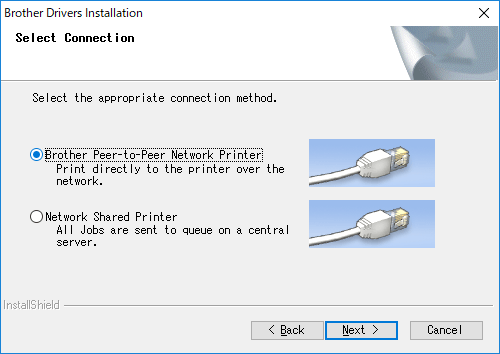
-
Seleccione [Cambiar la configuración del puerto del firewall para activar la conexión de red y continuar con la instalación. (Recomendado)] y, a continuación, haga clic en [Siguiente].

-
Prepare el cable USB, seleccione [Sí, tengo un cable USB que utilizar para la instalación] y, a continuación, haga clic en [Siguiente]. Siga las instrucciones en pantalla.

-
El asistente buscará las redes inalámbricas disponibles para la impresora.
-
Seleccione el SSID (Nombre de red) anotado previamente y, a continuación, haga clic en [Siguiente].

-
Escriba Clave de Red (contraseña) y, a continuación, haga clic en [Siguiente].

-
Asegúrese de que el nombre de red (SSID) es correcto y seleccione [Sí, deseo conectar el dispositivo a esta red inalámbrica. ] y, a continuación, haga clic en [Siguiente].

- Siga las instrucciones que aparecen en pantalla para completar la instalación del software.
- Una vez finalizada la instalación, haga clic en [Finish ] (Finalizar) para cerrar la ventana del instalador.
-
Cuando la impresora esté conectada al punto de acceso o router inalámbrico, aparecerá el icono de WLAN (
 ) en la pantalla LCD de la impresora.
) en la pantalla LCD de la impresora.
-
Conecte el dispositivo móvil al router/punto de acceso inalámbrico. (Puede omitir este paso si el dispositivo ya está conectado a una red Wi-Fi).
- Toque [Ajustes] - [Wi-Fi] y deslice el botón de alternar para activar la función Wi-Fi. b.
- Seleccione el SSID al que se conectó en el paso j. El dispositivo y el punto de acceso/enrutador inalámbrico se conectarán.
- Inicie la aplicación en el dispositivo móvil y toque el icono de configuración.
-
Seleccione la impresora que utiliza en la lista de impresoras.
- Ahora puedes imprimir desde tu dispositivo móvil de forma inalámbrica.
-
Descargue el controlador de la impresora desde la sección [Descargas] de este sitio web.
Si no dispone de un punto de acceso o router inalámbrico
Conecte la impresora al equipo mediante Wireless Direct
Descargue el controlador de la impresora y la Herramienta de configuración de la impresora de la sección [Descargas] de este sitio web e instálela con antelación.
-
Confirme la configuración inalámbrica directa de la impresora.
Uso de la impresora para ordenadores- En su impresora, presione el botón para seleccionar el menú WLAN, y luego presione el botón OK.
- Presione el botón para seleccionar el menú Modo, y luego presione el botón OK.
- Seleccione Direct, y luego presione el botón OK. El ícono de Wireless Direct aparece en la pantalla LCD.
- Conecte con un cable USB esta impresora a una computadora. Inicie Printer Setting Tool en su computadora y haga clic en el botón Configuración de comunicación.
- Confirme que Wireless Direct está seleccionado para Interfaz seleccionada en la pestaña General. Para obtener más información, consulteUso de la configuración de comunicación (para Windows).
-
Encienda la Impresora.
En su impresora, presione el botón para seleccionar el menú WLAN, y luego presione el botón OK. Ajuste Encendido/Apagado a Encendido.
-
Utilice su ordenador o dispositivo móvil para seleccionar el SSID (Nombre de red) de su impresora. Si es necesario, introduzca la contraseña.
- SSID (nombre de red) DIRECTO-[Los últimos cinco dígitos del número de serie]_[nombre del modelo]
-
Contraseña: Refiérase a la siguiente tabla:
RJ-2150 215[los últimos cinco dígitos del número de serie] RJ-2140 214[los últimos cinco dígitos del número de serie] RJ-2050 205[los últimos cinco dígitos del número de serie] - Si no encuentra la etiqueta del número de serie, consulte ¿Dónde puedo encontrar el número de serie de la impresora Brother?'.
- Si establece la contraseña con los ajustes de comunicación, introduzca la contraseña.
-
Conecte el dispositivo móvil a la impresora.
- Toque [Ajustes] - [Wi-Fi] en el dispositivo móvil y deslice el botón de alternar para activar la función Wi-Fi. b.
- Seleccione el SSID (Nombre de red) de la impresora en la pantalla. Se ha establecido la conexión entre el dispositivo móvil y la impresora.
-
Ahora puede imprimir desde su dispositivo móvil en Wireless Direct.
RJ-2050, RJ-2140, RJ-2150
En el caso de que necesite ayuda adicional, póngase en contacto con el servicio de atención al cliente de Brother:
Comentarios sobre el contenido
Tenga en cuenta que este formulario solo se utiliza para comentarios.